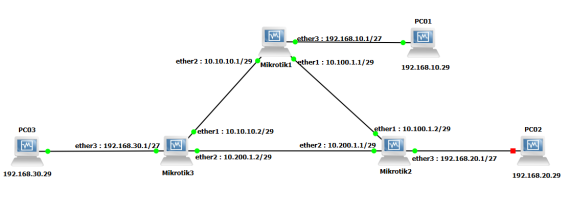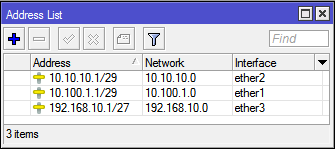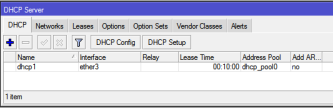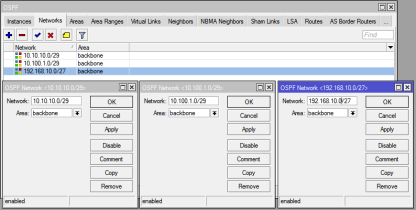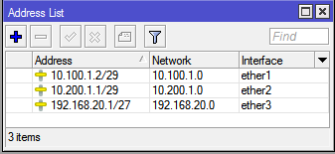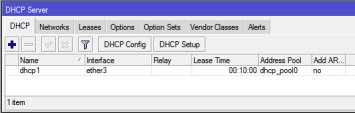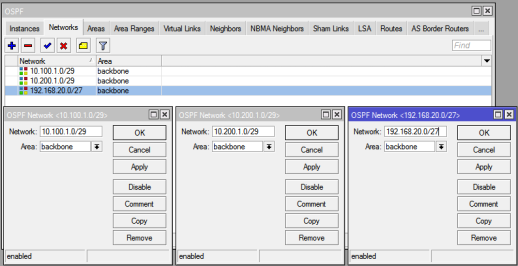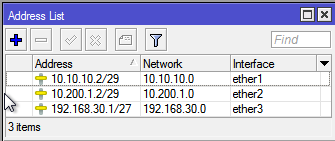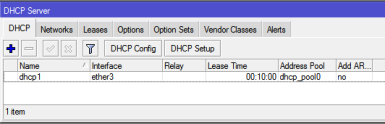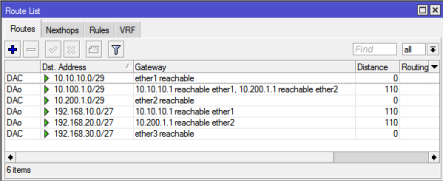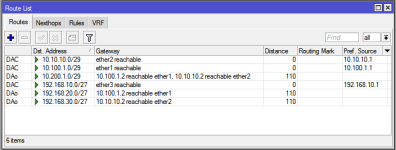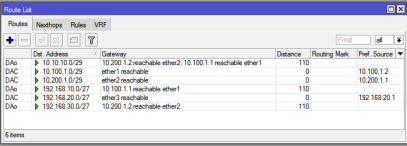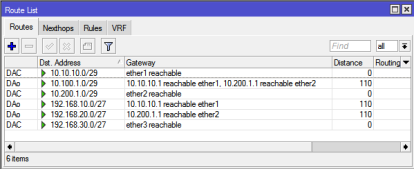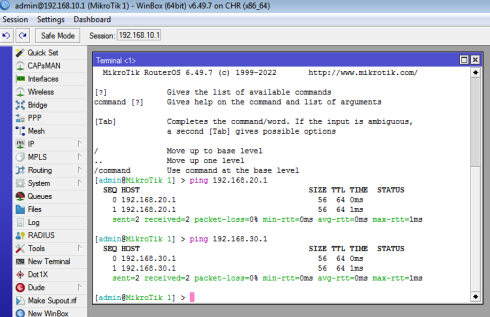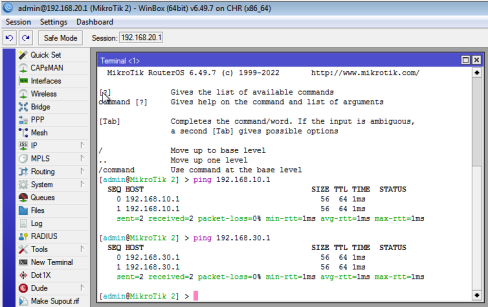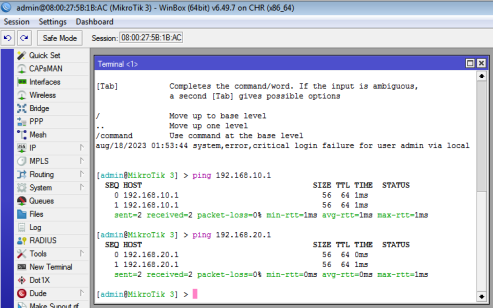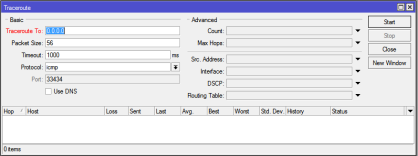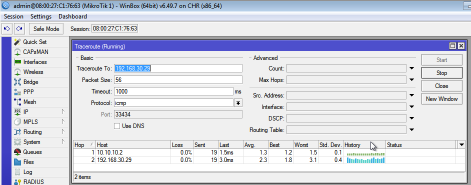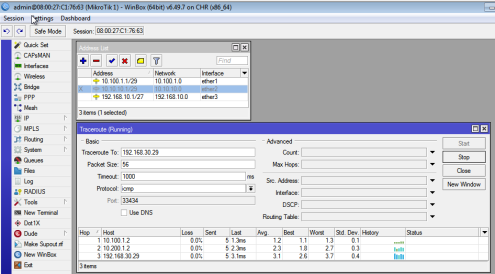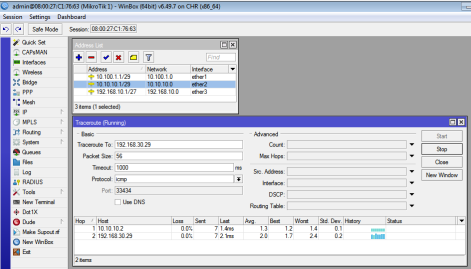Routing Dinamis OSPF Sederhana 3 Mikrotik: Perbedaan antara revisi
Tidak ada ringkasan suntingan |
Tidak ada ringkasan suntingan |
||
| (9 revisi perantara oleh pengguna yang sama tidak ditampilkan) | |||
| Baris 2: | Baris 2: | ||
Munculnya Routing Dinamis OSPF juga tidak lepas dari beberapa sub jaringan yang telah terbentuk dan mememiliki segmen ip yang berbeda antar router yang telah terpasang mengakibatkan sulitnya menghafalkan setiap ip address yang telah terkonfigurasi. Sementara itu, kebutuhan komunikasi antar jaringan untuk saling bertukar informasi dan data sangat diperlukan ketika bekerja dengan ruang kantor yang berbeda. Maka dari itu, konsep routing OSPF ini menjawab kebutuhan akan proses lalu-lintas data yang dibutuhkan secara lokal dengan router-router yang telah terpasang dalam jaringan. OSPF (Open Shortest Path First) adalah routing protokol berjenis IGRP (Interior Gateway Routing Protocol) yang hanya berfungsi di dalam jaringan internal suatu organisasi atau perusahaan. | Munculnya Routing Dinamis OSPF juga tidak lepas dari beberapa sub jaringan yang telah terbentuk dan mememiliki segmen ip yang berbeda antar router yang telah terpasang mengakibatkan sulitnya menghafalkan setiap ip address yang telah terkonfigurasi. Sementara itu, kebutuhan komunikasi antar jaringan untuk saling bertukar informasi dan data sangat diperlukan ketika bekerja dengan ruang kantor yang berbeda. Maka dari itu, konsep routing OSPF ini menjawab kebutuhan akan proses lalu-lintas data yang dibutuhkan secara lokal dengan router-router yang telah terpasang dalam jaringan. OSPF (Open Shortest Path First) adalah routing protokol berjenis IGRP (Interior Gateway Routing Protocol) yang hanya berfungsi di dalam jaringan internal suatu organisasi atau perusahaan. | ||
Selama pertukaran informasi routing, OSPF membangun komunikasi dengan router lain. Router lain yang berhubungan langsung dengan router OSPF atau berada dalam jaringan yang sama disebut router tetangga. Router OSPF memiliki mekanisme untuk menemukan dan terhubung dengan router tetangga. Mekanisme ini dikenal sebagai protokol '''Hello'''. | Selama pertukaran informasi routing, OSPF membangun komunikasi dengan router lain. Router lain yang berhubungan langsung dengan router OSPF atau berada dalam jaringan yang sama disebut router tetangga. Router OSPF memiliki mekanisme untuk menemukan dan terhubung dengan router tetangga. Mekanisme ini dikenal sebagai protokol '''Hello'''. Konfigurasi routing ini akan terasa manfaatnya ketika salah satu jalur terputus, data akan dilewatkan jalur lain yang telah terkonfigurasi OSPF pada setiap router. | ||
=Alat dan Bahan= | =Alat dan Bahan= | ||
| Baris 13: | Baris 13: | ||
=Topologi Jaringan= | =Topologi Jaringan= | ||
[[Berkas:Topologi-ospf-3-router.png|pus|jmpl|570x570px]] | |||
=Konfigurasi= | =Konfigurasi= | ||
==Router 1== | ==Router 1== | ||
| Baris 22: | Baris 21: | ||
ether2 : 10.10.10.1/29 | ether2 : 10.10.10.1/29 | ||
ether3 : 192.168.10.0/27 | ether3 : 192.168.10.0/27 | ||
[[Berkas:001 Router 1 address list.png|pus|jmpl|335x335px]] | |||
===Konfig DHCP Server=== | ===Konfig DHCP Server=== | ||
[[Berkas:002 Router 1 dhcp server.png|pus|jmpl|333x333px]] | |||
===Konfig OSPF=== | ===Konfig OSPF=== | ||
====Tab Network==== | ====Tab Network==== | ||
'''Tambahkan semua IP Network yang ada di Mikrotik | '''Tambahkan semua IP Network yang ada di Mikrotik 1''' dan tambahkan pula prefixnya dengan mengklik tombol '''+''', setelah terinput semua maka akan terlihat seperti tampilan berikut: | ||
[[Berkas:003 Router 1 ospf network.png|pus|jmpl|416x416px]] | |||
| Baris 42: | Baris 39: | ||
ether2 : 10.200.1.1/29 | ether2 : 10.200.1.1/29 | ||
ether3 : 192.168.20.1/27 | ether3 : 192.168.20.1/27 | ||
[[Berkas:006 Router 2 address list.png|pus|jmpl|335x335px]] | |||
===Konfig DHCP Server=== | ===Konfig DHCP Server=== | ||
[[Berkas:007 Router 2 dhcp server.png|pus|jmpl|355x355px]] | |||
===Konfig OSPF=== | ===Konfig OSPF=== | ||
====Tab Network==== | ====Tab Network==== | ||
'''Tambahkan semua IP Network yang ada di Mikrotik | '''Tambahkan semua IP Network yang ada di Mikrotik 2''' dan tambahkan pula prefixnya dengan mengklik tombol '''+''', setelah terinput semua maka akan terlihat seperti tampilan berikut: | ||
[[Berkas:008 Router 2 ospf network.png|pus|jmpl|518x518px]] | |||
| Baris 59: | Baris 55: | ||
ether2 : 10.200.1.1/29 | ether2 : 10.200.1.1/29 | ||
ether3 : 192.168.30.1/27 | ether3 : 192.168.30.1/27 | ||
[[Berkas:011 Router 3 address list.png|pus|jmpl|335x335px]] | |||
===Konfig DHCP Server=== | ===Konfig DHCP Server=== | ||
[[Berkas:012 Router 3 dhcp server.png|pus|jmpl|385x385px]] | |||
===Konfig OSPF=== | ===Konfig OSPF=== | ||
====Tab Network==== | ====Tab Network==== | ||
'''Tambahkan semua IP Network yang ada di Mikrotik | '''Tambahkan semua IP Network yang ada di Mikrotik 3''' dan tambahkan pula prefixnya dengan mengklik tombol '''+''', setelah terinput semua maka akan terlihat seperti tampilan berikut: | ||
[[Berkas:014 Router 3 ip routes.png|pus|jmpl|443x443px]] | |||
| Baris 80: | Baris 75: | ||
===Tampilan di Router 1=== | ===Tampilan di Router 1=== | ||
[[Berkas:004 Router 1 ip routes.png|pus|jmpl|396x396px]] | |||
===Tampilan di Router 2=== | ===Tampilan di Router 2=== | ||
[[Berkas:009 Router 2 ip routes.png|pus|jmpl|407x407px]] | |||
===Tampilan di Router 3=== | ===Tampilan di Router 3=== | ||
[[Berkas:014 Router 3 ip routes.png|pus|jmpl|414x414px]] | |||
=Pengujian= | =Pengujian= | ||
==Uji Koneksi dari Router 1== | ==Uji Koneksi dari Router 1== | ||
===Ping dari '''terminal Router1 ke Router2'''=== | ===Ping dari '''terminal Router1 ke Router2 dan Router3'''=== | ||
[[Berkas:005 Router 1 ping ke jar lokal router2 dan router3.png|pus|jmpl|490x490px]] | |||
==Uji Koneksi dari Router 2== | |||
===Ping dari '''terminal Router2 ke Router1 dan Router3'''=== | |||
[[Berkas:010 Router 2 ping ke jar lokal router1 dan router3.png|pus|jmpl|488x488px]] | |||
==Uji Koneksi dari Router 3== | |||
===Ping dari '''terminal Router3 ke Router1 dan Router2'''=== | |||
[[Berkas:015 Router 3 ping ke jar lokal router1 dan router2.png|pus|jmpl|493x493px]] | |||
== | =Simulasi Cara Kerja Routing OSPF= | ||
=== | Langkah-langkah yang bisa dilakukan untuk melakukan traceroute di Router Mikrotik adalah: | ||
Berangkat dari Mikrotik 1. | |||
==Buka Winbox== | |||
lalu klik Tools-> Traceroute | |||
[[Berkas:001 menu traceroute1.png|pus|jmpl]] | |||
==Masukkan IP Address Tujuan, lalu klik Start== | |||
Kondisi sebelum jalur koneksi terputus, terlihat jalur yang dilalui adalah: | |||
Hop 1 : 10.10.10.2 | |||
Hop 2 : 192.168.30.29 | |||
[[Berkas:016 Kondisi awal.png|pus|jmpl|418x418px]] | |||
[[Berkas:017 tracing ip client di router3.png|pus|jmpl|471x471px]] | |||
==Putus Jalur== | |||
Klik stop, lalu tutup Jalur Koneksi (disable) di Ether2 (10.10.10.1/29), lalu klik Start, akan terlihat perbedaan jalur yang dilalui data: | |||
Hop 1 : 10.100.1.2 | |||
Hop 2 : 10.200.1.2 | |||
Hop 3 : 192.168.30.29 | |||
[[Berkas:018 putus jalur ether2.png|pus|jmpl|495x495px]] | |||
==Sambungkan Jalur yang diputus== | |||
Klik Stop, lalu buka Jalur Koneksi (enable) di Ether2, lalu klik Start, maka akan terlihat kembali jalur kembali seperti kondisi pertama | |||
Hop 1 : 10.10.10.2 | |||
Hop 2 : 192.168.30.29 | |||
[[Berkas:019 enable lagi jalur ether2.png|pus|jmpl|471x471px]] | |||
Terlihat jelas perbedaan jumlah Hop yang muncul sebelum dan sesudah jalur diputus. | |||
| Baris 116: | Baris 152: | ||
==DAo tidak muncul== | ==DAo tidak muncul== | ||
Pastikan setiap Router sudah ada PC Client yang aktif | Pastikan setiap Router sudah ada PC Client yang aktif | ||
[[Kategori:Mikrotik]] | |||
Revisi terkini sejak 3 Oktober 2023 00.55
Konsep Dasar
Munculnya Routing Dinamis OSPF juga tidak lepas dari beberapa sub jaringan yang telah terbentuk dan mememiliki segmen ip yang berbeda antar router yang telah terpasang mengakibatkan sulitnya menghafalkan setiap ip address yang telah terkonfigurasi. Sementara itu, kebutuhan komunikasi antar jaringan untuk saling bertukar informasi dan data sangat diperlukan ketika bekerja dengan ruang kantor yang berbeda. Maka dari itu, konsep routing OSPF ini menjawab kebutuhan akan proses lalu-lintas data yang dibutuhkan secara lokal dengan router-router yang telah terpasang dalam jaringan. OSPF (Open Shortest Path First) adalah routing protokol berjenis IGRP (Interior Gateway Routing Protocol) yang hanya berfungsi di dalam jaringan internal suatu organisasi atau perusahaan.
Selama pertukaran informasi routing, OSPF membangun komunikasi dengan router lain. Router lain yang berhubungan langsung dengan router OSPF atau berada dalam jaringan yang sama disebut router tetangga. Router OSPF memiliki mekanisme untuk menemukan dan terhubung dengan router tetangga. Mekanisme ini dikenal sebagai protokol Hello. Konfigurasi routing ini akan terasa manfaatnya ketika salah satu jalur terputus, data akan dilewatkan jalur lain yang telah terkonfigurasi OSPF pada setiap router.
Alat dan Bahan
2 router Mikrotik RB951 3 kabel Ethernet 2 IP address yang berbeda untuk masing-masing router 2 PC / Laptop Aplikasi Winbox
Topologi Jaringan
Konfigurasi
Router 1
Menambahkan IP Address
ether1 : 10.100.1.1/29 ether2 : 10.10.10.1/29 ether3 : 192.168.10.0/27
Konfig DHCP Server
Konfig OSPF
Tab Network
Tambahkan semua IP Network yang ada di Mikrotik 1 dan tambahkan pula prefixnya dengan mengklik tombol +, setelah terinput semua maka akan terlihat seperti tampilan berikut:
Router 2
Menambahkan IP Address
ether1 : 10.100.1.1/29 ether2 : 10.200.1.1/29 ether3 : 192.168.20.1/27
Konfig DHCP Server
Konfig OSPF
Tab Network
Tambahkan semua IP Network yang ada di Mikrotik 2 dan tambahkan pula prefixnya dengan mengklik tombol +, setelah terinput semua maka akan terlihat seperti tampilan berikut:
Router 3
Menambahkan IP Address
ether1 : 10.10.10.1/29 ether2 : 10.200.1.1/29 ether3 : 192.168.30.1/27
Konfig DHCP Server
Konfig OSPF
Tab Network
Tambahkan semua IP Network yang ada di Mikrotik 3 dan tambahkan pula prefixnya dengan mengklik tombol +, setelah terinput semua maka akan terlihat seperti tampilan berikut:
Indikator Acuan Keberhasilan Konfigurasi
Jika sudah berhasil melakukan konfigurasi routing di Router1 dan Router2 maka bisa kita lakukan pengecekan di menu IP->Routes.
- Akan terlihat DAo (Dynamic Active OSPF) baik di Router1 maupun Router2
- Beberapa mikrotik mengharuskan ada PC Client yang aktif pada setiap Router agar muncul DAo.
Tampilan di Router 1
Tampilan di Router 2
Tampilan di Router 3
Pengujian
Uji Koneksi dari Router 1
Ping dari terminal Router1 ke Router2 dan Router3
Uji Koneksi dari Router 2
Ping dari terminal Router2 ke Router1 dan Router3
Uji Koneksi dari Router 3
Ping dari terminal Router3 ke Router1 dan Router2
Simulasi Cara Kerja Routing OSPF
Langkah-langkah yang bisa dilakukan untuk melakukan traceroute di Router Mikrotik adalah: Berangkat dari Mikrotik 1.
Buka Winbox
lalu klik Tools-> Traceroute
Masukkan IP Address Tujuan, lalu klik Start
Kondisi sebelum jalur koneksi terputus, terlihat jalur yang dilalui adalah:
Hop 1 : 10.10.10.2 Hop 2 : 192.168.30.29
Putus Jalur
Klik stop, lalu tutup Jalur Koneksi (disable) di Ether2 (10.10.10.1/29), lalu klik Start, akan terlihat perbedaan jalur yang dilalui data:
Hop 1 : 10.100.1.2 Hop 2 : 10.200.1.2 Hop 3 : 192.168.30.29
Sambungkan Jalur yang diputus
Klik Stop, lalu buka Jalur Koneksi (enable) di Ether2, lalu klik Start, maka akan terlihat kembali jalur kembali seperti kondisi pertama
Hop 1 : 10.10.10.2 Hop 2 : 192.168.30.29
Terlihat jelas perbedaan jumlah Hop yang muncul sebelum dan sesudah jalur diputus.
Trobleshooting
Mikrotik tidak terdeteksi di winbox
Disable Adapter Virtualbox di laptop untuk Virtualbox.
Uji koneksi tidak replay
Matikan pengaturan firewall di PC Client Pastikan pengaturan IP Address sudah Obtain
DAo tidak muncul
Pastikan setiap Router sudah ada PC Client yang aktif